Çiz Sekmesi araçlarını kullanarak Microsoft Word'de nasıl çizilir
Çizim Sekmesi , (Draw Tab)Microsoft Office'te(Microsoft Office) not eklemenize, şekiller oluşturmanıza, metni düzenlemenize ve çok daha fazlasına yardımcı olabilecek bir özelliktir . Çizim Sekmesi (Draw Tab)Microsoft Word, Excel ve PowerPoint'te(Microsoft Word, Excel, and PowerPoint) mevcuttur .
Çiz Sekmesi(Draw Tab) araçlarını kullanarak Microsoft Word'de(Microsoft Word) nasıl çizilir
Draw Sekmesi(Draw Tab) varsayılan menüsünde dört bölüm vardır. Bu bölümler Çizim Araçları(Drawing Tools) , Dönüştür(Convert) , Ekle(Insert) , Yeniden Oynat(Replay) ve Kapat'tır(Close) .
- Çizim Araçları(Drawing Tools) bölümü , resimlerinizi silmek, düzenlemek, süslemek ve mürekkebi kullanarak metni vurgulamak için kullanılan Kement Seçimi(Lasso Select) , Silgi(Eraser) , Kalem(Pen) ve Vurgulayıcı(Highlighter) gibi araçlar içerir .
- Dönüştür bölümü, Ink to Math'dan ( Ink to Math)oluşur(Convert) .
- Ekle( Insert) bölümü, Çizim Tuvali'ni(Drawing Canvas) içerir .
- Tekrar bölümü, Ink Replay'i (Ink Replay)içerir(Replay) .
- Kapat(Close) bölümünde, Çizim Araçları(Drawing Tools) bölümündeki araçlardan çıkmanıza izin veren Durdurma Mürekkebi vardır.(Stop Inking,)
Bu makale, bu araçların ne olduğunu ve Word'de(Word) nasıl kullanılacağını açıklayacaktır .
Aşağıdaki Draw Tab(Draw Tab) özellikleri hakkında konuşalım :
- Kement Seçimi nasıl kullanılır
- Silgi nasıl kullanılır
- Kalem nasıl kullanılır
- Nasıl Vurgulanır
- Matematik Mürekkebi Nasıl Kullanılır
- Çizim Tuvali nasıl kullanılır
- Çizim Tuvali nasıl kullanılır.
1] Kement Seçimi nasıl kullanılır
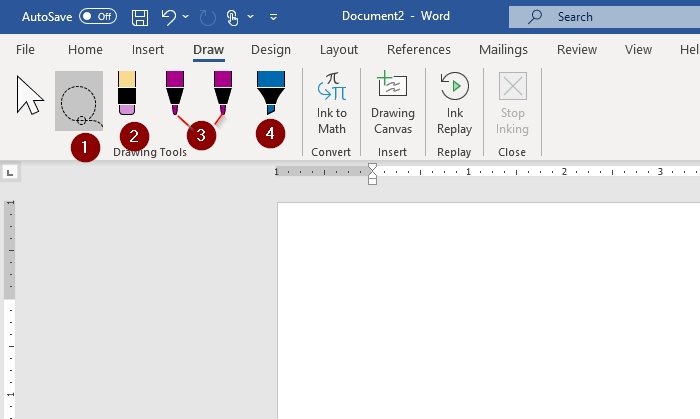
Kement Seçimi(Lasso Select) aracı, çevresini çizerek mürekkebi seçmek için kullanılır. Şekildeki tüm mürekkep vuruşları seçilecektir. Seçildiğinde, mürekkebi silebilir ve taşıyabilirsiniz. Lasso Select'i(Lasso Select) kullanma adımları aşağıdadır.
Çizim Aracında (Drawing Tool)Kement seçimini(Lasso select.) seçin .
Bir çarpı sembolü görünecektir; fare kaleminizi veya parmağınızı kullanın ve seçmek istediğiniz görüntü veya kelime (mürekkeple yazılmış veya çizilmiş) üzerinde sürükleyin; çevresinde soluk bir çizgi seçim bölgesi görünecektir; bu, seçtiğiniz kısmı kement edecektir.
Çapraz sembolünü kaldırmak için kaçış düğmesine (Esc) veya Mürekkebi Durdur'a basın, şimdi silebilir ve taşıyabilirsiniz.
2] Silgi nasıl kullanılır
Silgi(Eraser) , sayfaya çizilmiş mürekkebi çıkarmak için kullanılır .
Çizim Aracında(Drawing Tool) , silgili kurşun kaleme(pencil with an eraser) benzeyen bir görüntü seçin .
Ardından mürekkep resminizi veya kelimenizi silin.
3] Kalem nasıl kullanılır
Kalem, kullanıcı belge sayfasına çizim yapmak veya yazmak için mürekkebi kullanmak istediğinde kullanılır ve kullanıcı ayrıca mürekkebin kalınlığını ve rengini değiştirebilir.
Çizim Aracında(Drawing Tool) iki Kalem(Pens) vardır . 5 mm ve 3,5 mm'den(3.5 mm) birini seçin(Select) .
Kalemin(Pen) rengini veya kalınlığını değiştirmek için aşağı oka(down arrow) tıklayın ve istediğinizi seçin.
4] Nasıl Vurgulanır
Vurgulayıcı(Highlighter) , kullanıcının sayfadaki metni vurgulamasına olanak tanır . Kullanıcı ayrıca kalınlık ve rengi değiştirme seçeneğine de sahiptir.
Çizim Araçları'nda (Drawing Tools)Vurgulayıcı'ya(Highlighter) tıklayın .
Açılan listede aşağı oka(down arrow) tıklayarak kalınlığı ve rengi değiştirin, ihtiyacınız olanı seçin.
5] Matematik Mürekkebi Nasıl Kullanılır
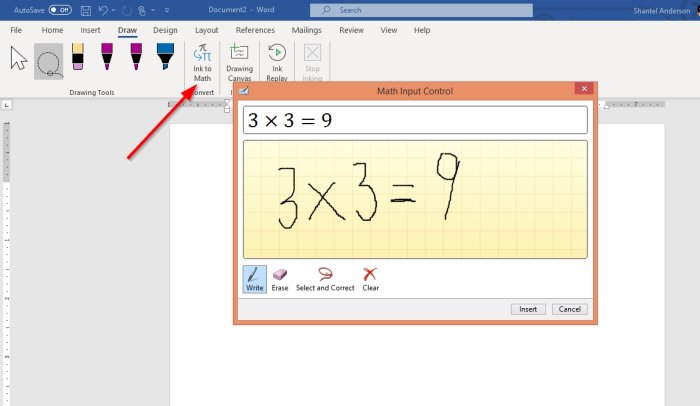
Ink to Math aracı , el yazısı matematiksel ifadeyi metne dönüştürmek için kullanılır. Yukarıdaki fotoğraftaki örneğe ve aşağıdaki bu araçların nasıl kullanılacağına bakın.
Draw Sekmesine(Draw Tab ) tıklayın ve Ink to Math'ı(Ink to Math) seçin . Dört seçenek vardır:
- Yazmak
- Sil
- Seç ve Düzelt
- Açık
Burada Matematik yaz(Write math here) yazan yere yazmak için Yaz'ı(Write ) seçin .
Seç ve düzelt(Select and correct) , yazdığınız matematiği düzeltmek için kullanılır; seçilen sayı ve aritmetiği sağ tıklayın, ardından düzeltmenizi seçin. Ekle'yi (Insert)tıklayın(Click) .
6] Çizim Tuvali nasıl kullanılır
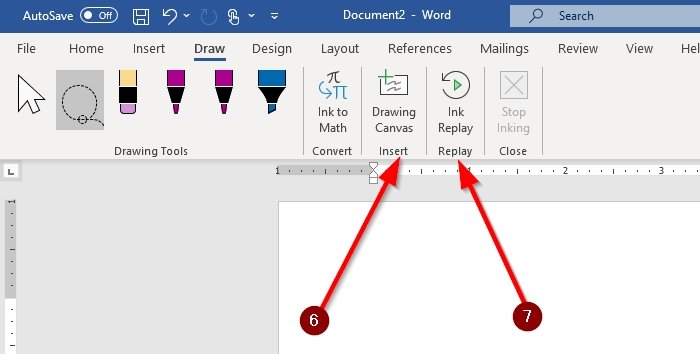
Microsoft Word'de(Microsoft Word) , Çizim Sekmesinde (Drawing Tab)Çizim Tuvali'ni(Drawing Canvas) içeren Ekle(Insert) kategorisi vardır . Çizim Tuvali(Drawing Canvas) , çizim yapılacak alan oluşturmak için bir çizim tuvali ekler . Word'de yalnızca Çizim Sekmesinde gösterilir.(Draw Tab)
Çiz Sekmesinde(Draw Tab) , Çizim Tuvali'ni(Drawing Canvas) seçin . Belgenizde kare bir kutu görünecektir. İşte burada biraz sihir yapacaksınız.
7] Ink Replay nasıl kullanılır
Ink Replay , görünür mürekkep vuruşlarının oluşturulmasını otomatik olarak tekrarlar.
Ink Replay'i(Ink Replay) seçin . Bir resim veya kelime çizin . (Draw)Ardından tekrar Ink Replay'i(Ink Replay) seçin ; az önce oluşturduğunuz görüntüyü otomatik olarak yeniden oluşturacaktır.
Herhangi bir sorununuz varsa yorumlarda bize bildirin ve kesinlikle en kısa sürede size geri döneceğiz.
İlgili : (Related)Eksik Çizim Aracı Sekmesi Microsoft Office'te Şeride(Add the missing Draw Tool Tab to Ribbon in Microsoft Office) Nasıl Eklenir .
Related posts
Microsoft Office Ribbon'de Draw Tool Tab Kayıp? Böylece ekleyin!
Microsoft Word ile bir Booklet or Book nasıl oluşturulur
Paragraph işaretlerini Microsoft Word'de nasıl kapatılır?
Bir ASD file ve nasıl Microsoft Word açmak için nedir?
Online Templates için Microsoft Word'de Nasıl Ara
Android için Microsoft Word'de metin kutuları, bağlantılar ve yorumlar ekleyin ve düzenleyin
Small Caps Microsoft Word'de Nasıl Yapılır
Microsoft Word and Google Docs'da bir Hanging Indent nasıl oluşturulur?
Microsoft Word'te Remove or Turn Off Hyperlinks nasıl eklenir?
Microsoft Word bir sorunla karşılaştı ve Mac'te kapanması gerekiyor
Microsoft Word'de Break bölümünü nasıl silmek için
Android için Microsoft Word'de Metin Nasıl Bulunur ve Değiştirilir
Microsoft Word'de metni hizalamanın 4 yolu
Microsoft Word Kullanarak Barkod Nasıl Oluşturulur
Android için Microsoft Word'de Listeler Nasıl Oluşturulur
Android için Microsoft Word'de tablolar nasıl eklenir ve düzenlenir
Microsoft Word'e En İyi 27 Alternatif
Paper Size Microsoft Word'da nasıl değiştirilir?
Background'ü Microsoft Word ile bir resmin kaldırın
2021'de Microsoft Word'da nasıl çizilir
